Birçok kişi her gün iPhone'larını kaybeder; bu sinir bozucu, stresli ve potansiyel olarak maliyetli bir deneyimdir. Belki de telefon kaybolmamıştır, cihazınız çalınmış, yanlış yere mi yerleştirilmiş, unutulmuş veya bir kaza ya da seyahat sırasında mı kaybolmuştur? Bunun nedeni, bir iPhone'u kaybetmek büyük bir sorundur, öncelikle tüm özel verileriniz senkronize edilmiş ve onda depolanmışsa. Lütfen umudunuzu kaybetmeyin çünkü size yardım etmek için buradayız. iPhone ile artık alınamadığında veya alınamadığında aktif olarak yapabileceğiniz bilgileri veya yolları okumaktan çekinmeyin. kayıp iPhone nasıl bulunur aşağıda öğretici.
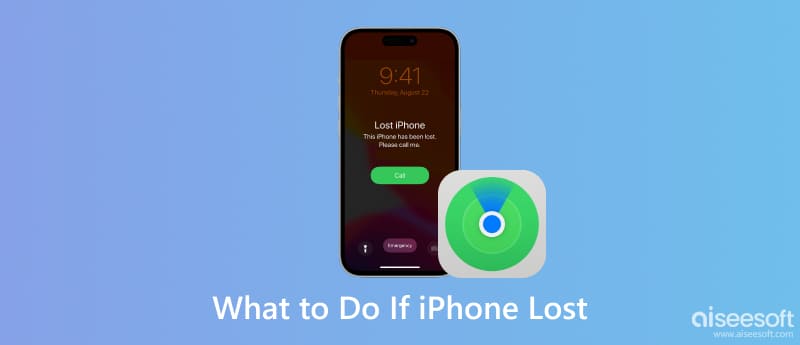
Öncelikle yapmanız gereken kayıp iPhone'un izini sürmek. Bu gibi durumlarda iOS, kaybolan iPhone'u, hatta kaybolan AirPod'ları bile takip etme özelliğine sahiptir. iPhone'umu Bul, başka bir iOS aygıtı veya bilgisayar kullanarak kayıp bir iPhone'u izlemek için iOS aygıtlarına eklenen kapsamlı bir özelliktir. Bu özellik kullanışlı olsa da internet bağlantısı gerektirmesi, uyumluluk sorunu ve hatta kapatılabilmesi gibi bazı sınırlamaları vardır. Bu özellikle kayıp iPhone'ları nasıl takip edeceğinizi öğrenmek ister misiniz? Bizi izlemeye devam edin ve buraya eklenen önemli öğreticiyi okuyun.
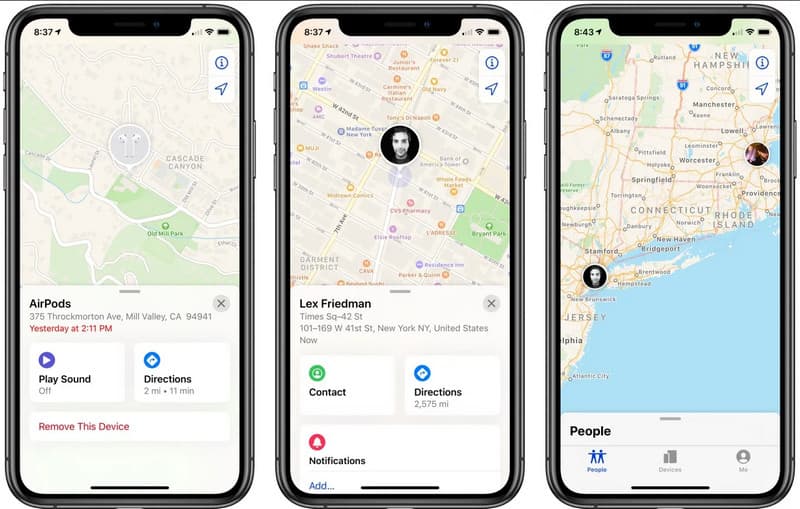
Dahil edilen adım, yalnızca önce iPhone'umu Bul'u etkinleştir ve iOS cihazında internet var. Kayıp iPhone için ne yapılmalı? iPhone, Uygulamamı Bul kullanılarak izlenemiyorsa, bir sonraki bölümde eklediğimiz ek ipuçlarını okumanızı öneririz.
iPhone verilerini düzenli olarak yedeklemek çok önemlidir. iPhone'umu mu kaybettiniz? Yedeklendiği için, kaybolan iPhone'da saklanan önemli veriler hakkında endişelenmenize gerek yok. Her iOS kullanıcısı kullanabilir iOS Veri Yedekleme ve Geri Yükleme iCloud, iTunes veya bilgisayarınızdaki verileri yedekleme özelliği. iOS verilerinin yedek kopyalarını oluşturmak için bu özelliği kullanabilirsiniz.
%100 Güvenli. Reklamsız.
%100 Güvenli. Reklamsız.
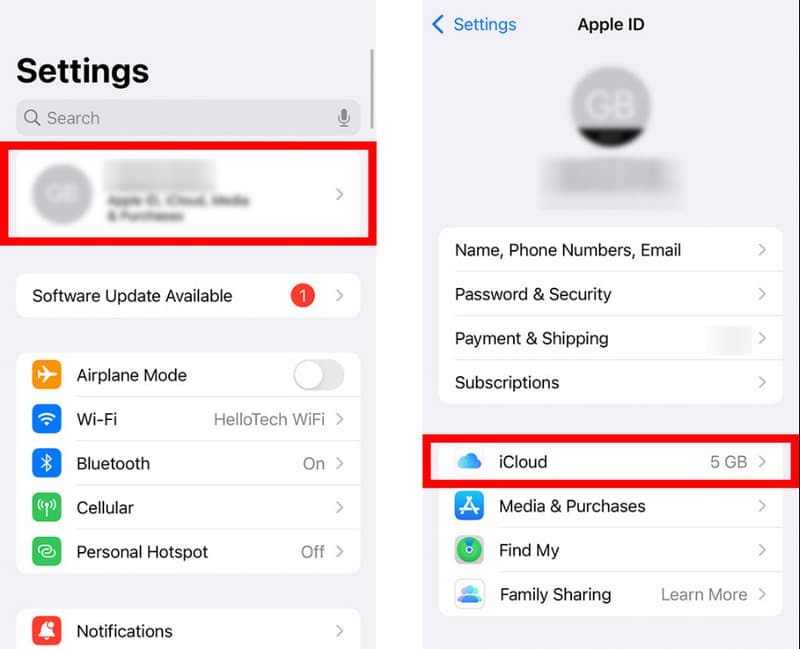
Bundan sonra, önceki cihaz verilerinizi daha yeni bir iPhone'a geri yükleyebilirsiniz. iPhone'u kaybedip kaybetmeyeceğinizi söyleyecek kimse yok; bu nedenle iOS'ta bu özelliği kullanmak ve en üst düzeye çıkarmak çok önemlidir. Yedeklemenin nasıl çalıştığını öğrenmeniz gerekiyorsa, aşağıdaki adımları izleyin.
Bilgisayarda iOS Verilerinin Nasıl Yedekleneceğine İlişkin Adımlar:
İOS Verilerini iCloud'da Yedekleme Adımları:
iPhone'um kayboldu; ne yapmalıyım? Böyle bir durum meydana geldiğinde ve artık geri alınamadığında, hemen hesabınızın parolasını değiştirin. Kimsenin bu kritik hesaplara erişememesi için e-posta hesaplarını, bankacılık uygulamalarını, sosyal medyayı ve diğerlerini içerir.
iPhone kaybolduğunda, telefon numarasını engellemek, hizmeti askıya almak veya söz konusu cihazda sigortanız varsa bir talepte bulunmak için servis sağlayıcınızla iletişime geçin. Bu nedenle, birisi iPhone'unuzu ele geçirse bile, hiç kimse iletişim bilgilerinizi yasa dışı bir şekilde kullanamaz.
Yetkiliyi uyarmak, telefonunuzu daha hızlı takip etmenize ve kurtarmanıza yardımcı olabilir. Kayıp iPhone'u bildirmek için genel bir şikayette bulunma kılavuzuna ihtiyacınız varsa, en yakın karakola gidin ve kayıp veya çalıntı şikayetinde bulunun.
Kayıp/Çalıntı Bir iPhone Hakkında Polis İhbarının Nasıl Yapılacağına İlişkin Adımlar:
iPhone'umu Bul çalışmıyor; üzerindeki numarayı arayarak iPhone'unuza ping atabilirsiniz. Birisi iPhone'u aldığında, onlarla konuşabilir ve kayıp iPhone'u geri almak için işbirliği yapabilirsiniz.
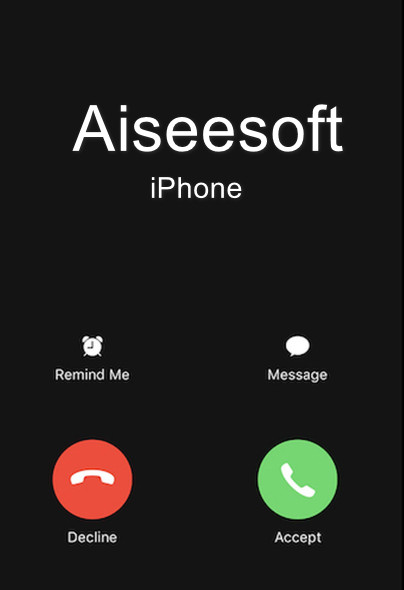
Sosyal Medya, haberleri başkalarına yaymanın en son yoludur ve milyonlarca endişeli vatandaş kayıp iPhone'u bulmanıza yardımcı olabilir.
iPhone'umu Bul dışında, benzerlerini kullanabilirsiniz. iPhone izleme uygulamaları kayıp iPhone'ların izini sürmek için. Glympse, GPS Tracker, Google Plus ve daha fazlasını AppStore'da kullanabilirsiniz.
iPhone'umu Bul olmadan kayıp bir iphone'u nasıl bulurum?
Polise ihbarda bulunabilir, sosyal medyada yayınlayabilir veya başka bir izleme iOS telefon uygulamasını kullanabilirsiniz.
İPhone kayıp modu nasıl atlanır?
Kayıp iPhone'u bulduktan sonra iPhone kayıp modu kapatılamıyorsa, o zaman en iyi seçenek iPhone kayıp modu iOS geliştiricisinin yardımıyla. Bu sorunu çözmek için onlarla iletişime geçebilirsiniz.
Kayıp iPhone'daki tüm verileri silebilir miyiz?
iPhone'umu Bul'u kullanarak cihazları izlemenin en etkili yolu olarak kabul edilir. Bu uygulama verileri silme özelliğine sahiptir. Listede iPhone'unuzun adını başarıyla bulduğunuzda, iPhone'da depolanan tüm dosyaları silmek için sil düğmesine dokunabilirsiniz.
Sonuç
Bütün bunlarla, öğrenmeyi kayıp iPhone'umu bul artık daha kolay, paniğe gerek yok. Uygulamayı izlemenin en iyi yolu iPhone'umu Bul'un yardımıyladır, ancak ekstra bir güvenlik önlemi almanız ve kaybolması durumunda yedeklemeniz gerekiyorsa, iOS Veri Yedekleme ve Geri Yükleme'yi kullanın. iPhone'unuzu geri almanın başka yollarını bulmamız gerekiyor muydu? Tüm bu bilgileri yorum bölümünde paylaşabilirsiniz, böylece gelecekteki okuyucuları kayıp cihazı tekrar bulmanın başka yolları olduğu konusunda bilgilendirelim.

İPhone / iPad / iPod'dan Windows / Mac'e veri yedeklemek ve iOS veri yedeklemesinden iOS aygıtına / bilgisayara güvenli ve verimli bir şekilde geri yüklemek için en iyi seçiminiz.
%100 Güvenli. Reklamsız.
%100 Güvenli. Reklamsız.